Kuesioner merupakan alat yang digunakan untuk mengumpulkan data, sehingga memungkinkan untuk dilakukan analisis terkait sehingga diperoleh informasi yang dapat diimplementasikan. Pada tutorial ini, merupakan penerapan dari tutorial-tutorial sebelumnya pada bab 1 Perkenalan SPSS. Untuk mempermudah penjelasan mengenai cara mengolah data kuesioner dengan SPSS, digunakan contoh kuesioner berikut,
A. Membuat Data Save dari contoh kuesioner SPSS
Kuesioner berikut merupakan survey ujian mahasiswa suatu angkatan yang terdiri dari 2 kelas.
-
Jenis perkuliahan yang anda ikuti?
- Kelas pagi
- Kelas malam
-
Nilai ujian pertama anda?
-
Nilai ujian kedua anda?
-
Prediksi nilai akhir anda?
- A
- B
- C
- D
- E
-
Gender?
- Laki-laki
- Perempuan
-
Kecemasan anda saat ujian?
- Sangat cemas
- Lumayan cemas
- Sedikit cemas
- Tidak cemas
-
Kualitas pengajar yang anda dapatkan?
- Sempurna
- Baik
- Cukup
- Kurang
- Buruk
Sehingga dapat dibuat variabel serta atribut penting yang perlu diatur pada Variable View SPSS adalah sebagai berikut,
Tutorial terkait: Perbedaan Scale Nominal dan Ordinal pada SPSS
| Name | Type | Width | Decimals | Values | Measure |
| kelas | Numeric | 8 | 0 | 1 = Pagi | Nominal |
| 2 = Malam | |||||
| ujian_1 | Numeric | 8 | 0 | None | Scale |
| ujian_2 | Numeric | 8 | 0 | None | Scale |
| prediksi_nilai | Numeric | 8 | 0 | 1 = A | Ordinal |
| 2 = B | |||||
| 3 = C | |||||
| 4 = D | |||||
| 5 = E | |||||
| gender | Numeric | 8 | 0 | 1 = Laki-laki | Nominal |
| 2 = Perempuan | |||||
| kecemasan | Numeric | 8 | 0 | 1 = Sangat cemas | Ordinal |
| 2 = Lumayan cemas | |||||
| 3 = Cukup cemas | |||||
| 4 = Tidak cemas | |||||
| kualitas_pengajar | Numeric | 8 | 0 | 1 = Sempurna | Ordinal |
| 2 = Baik | |||||
| 3 = Cukup | |||||
| 4 = Kurang | |||||
| 5 = Buruk |
Catatan:
Untuk atribut lainnya bisa disesuaikan
Prediksi nilai juga dapat diasumsikan tidak bertingkat (Nominal)
Simpan data yang telah anda buat, klik File › Save. Misalnya dengan nama "survey_sav1"
Sehingga diperoleh variabel sebagai berikut,
Tutorial terkait: Cara Membuat Variabel dalam SPSS
B. Memasukkan data kuesioner yang terkumpul
Masukkan data yang telah terkumpul melalui data View. Berikut ilustrasi data kuesioner dari 37 mahasiswa yang telah terkumpul,
Tutorial terkait: Pengertian Data View pada SPSS dan Penggunaanya
Misalnya data survey orang pertama pada tabel di atas adalah sebagai berikut.
Kasus #1
-
Jenis perkuliahan yang anda ikuti? Kelas pagi
-
Nilai ujian pertama anda? 100
-
Nilai ujian kedua anda? 83
-
Prediksi nilai akhir anda? A
-
Gender? Perempuan
-
Kecemasan anda saat ujian? Tidak cemas
-
Kualitas pengajar yang anda dapatkan? Baik
Anda juga dapat menampilkan values pada data view. Hal ini dapat dilakukan dengan menggunakan tombol perintah Value Labels.
Download Data - Kode: www.advernesia.com
C. Simpan data kuesioner yang telah diinput
Klik File › Save atau Ctrl+S. Data kuesioner sudah siap untuk dilakukan analisis lebih lanjut.
Baca juga tutorial lainnya: Daftar Isi Tutorial SPSS
Sekian artikel Cara Mengolah Data Kuesioner dengan SPSS & Contohnya. Nantikan artikel menarik lainnya dan mohon kesediaannya untuk share dan juga menyukai Fans Page Advernesia. Terima kasih…


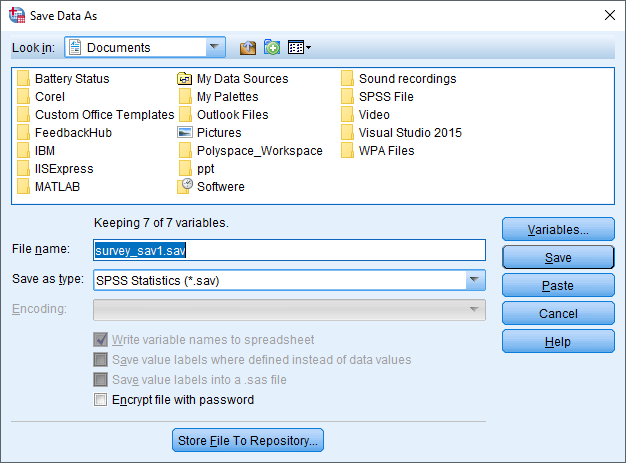
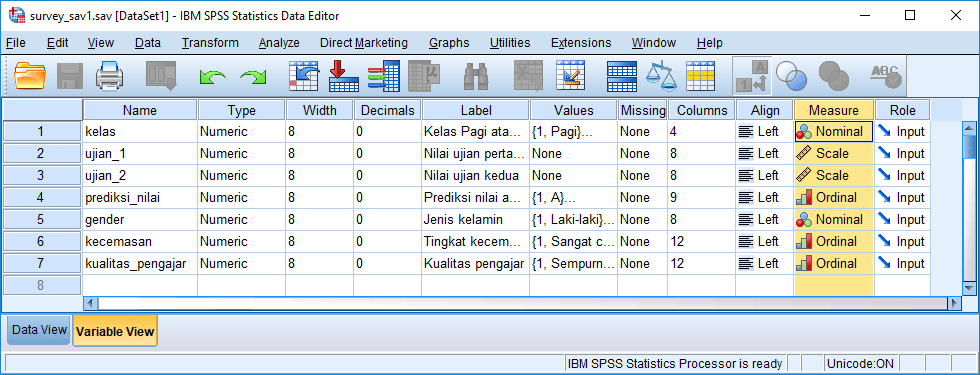
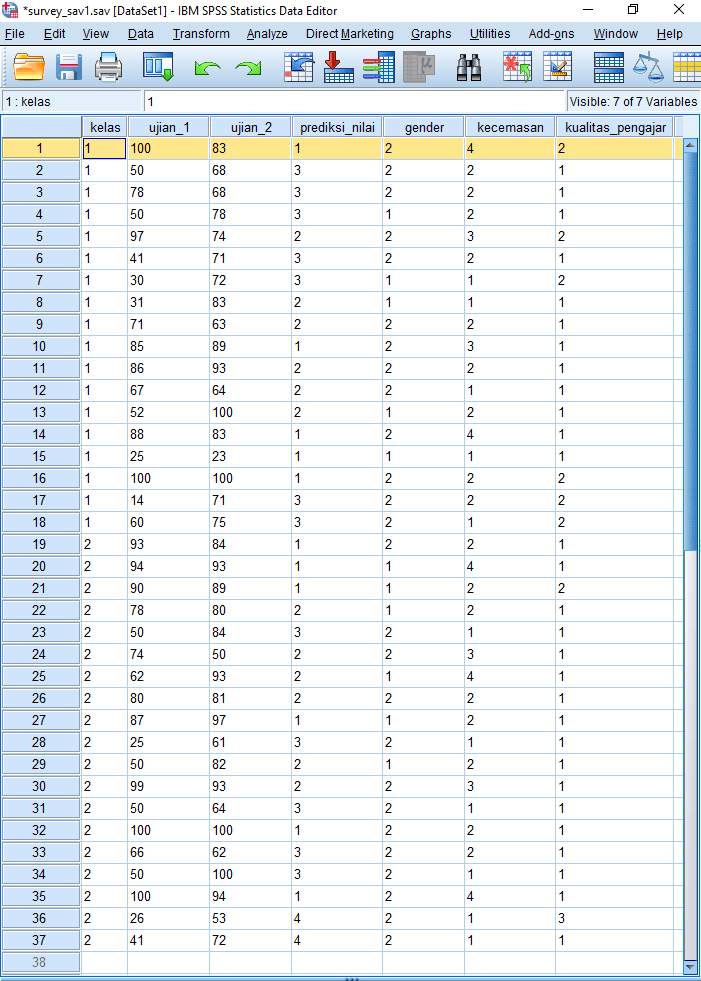
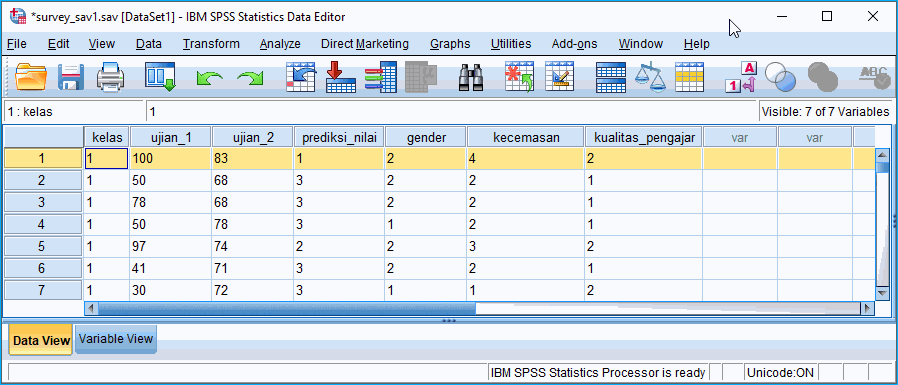








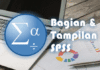



terimakasih. sangat membentu untuk pencerahan kami. semoga bermanfaat dan berpahala